新耳机连接电脑没声音怎么办?解决方法有哪些?
- 电脑维修
- 2025-04-03
- 5
- 更新:2025-03-27 00:13:36
在享受音乐或进行网络沟通时,耳机突然没有声音可能会让很多人感到束手无策。但别担心,面对新耳机连接电脑却没有声音的情况,我们可以采取多种方法逐一排查并解决。本文将为你细致介绍一系列实用的解决步骤和技术,帮助你快速恢复耳机的正常工作。
一、检查耳机硬件连接
1.1确认耳机插头插入正确
检查耳机的插头是否完全插入了电脑的音频输出口。这看起来是一个简单的问题,但经常是造成声音不出来的主要原因。请确保耳机插头没有松动,并且插入的是正确的音频输出口,一些笔记本电脑具有多个音频口,可能需要尝试不同的接口。
1.2检查耳机本身是否有损坏
如果耳机连接正常但仍旧无声,下一步应该检查耳机本身是否有损坏。试着轻摇耳机线,看是否有异常的声音(如线内部断裂),或者用另一副耳机来测试电脑是否正常工作。

二、电脑音频设置检查
2.1音频输出设备选择
在电脑的声音设置中确保已经选择了正确的音频输出设备。对于Windows电脑,你可以点击右下角的通知区域的小喇叭图标,然后选择“打开声音设置”,在这里你应确保“输出”部分选择了对应的耳机设备。对于Mac用户,可以进入系统偏好设置中的“声音”,然后在输出部分选择你的耳机。
2.2调整音量设置
确认音量是否已经被静音或调到最低。在Windows系统中,查看任务栏右下角的声音图标,调整音量滑块。Mac用户可以通过快捷键"Command(?)+Option+VolumeUp"来增加音量。

三、驱动程序更新与故障排查
3.1检查声音驱动程序状态
过时或损坏的声音驱动程序可能会导致耳机无法正常工作。访问电脑制造商的官方网站下载并安装最新的音频驱动程序。注意,如果你使用的是独立声卡,还需要到声卡制造商的网站上寻找驱动更新。
3.2使用故障排查工具
Windows系统提供了音频故障排查工具。在“设置”中搜索“音频故障排查”并运行。这将自动检测并修复常见的音频问题。对于Mac用户,可以使用“实用工具”中的“音频MIDI设置”以检查设备和配置。
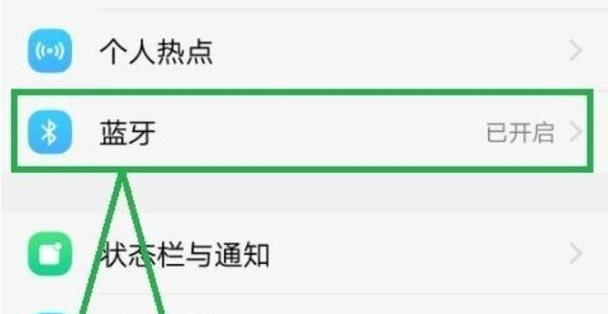
四、高级问题诊断与解决
4.1系统更新
有时候,电脑的操作系统更新可能会修复影响音频的漏洞。确保你的Windows或macOS系统是最新的,因为新系统版本有可能包括对音频问题的改进。
4.2使用外部音频接口
如果问题依然存在,可能需要尝试使用外部音频接口。这样可以排除电脑自带音频端口的问题,并且可以提供更稳定的音频输出。
4.3联系技术支持
如果自己尝试了以上所有方法后问题仍未解决,建议联系电脑或耳机的客服技术支持。他们可能会提供更专业的诊断和解决方案。
遇到新耳机连接电脑无声音的问题时,首先检查硬件连接和音频设置,然后更新音频驱动程序,使用故障排查工具。如果这些常规步骤没能解决问题,那么考虑系统更新、使用外部音频接口,最后求助于专业人员。希望这些解决方法可以帮助你迅速地恢复耳机的正常使用。















